在上一篇涵洞钢筋符号设置技巧中,我们给大家介绍了如何调出系统自带的专用钢筋符号来出图。但是还有一些客户反映,在电脑系统中找不到那些钢筋专用字符。以导致在使用了单位要求的特殊字体后,涵洞钢筋符号还是不能正常显示出来。那说明电脑系统中缺少这种字体对应的钢筋符号专用字符。针对此问题,我们专门研发了一个“纬地专用字符”工具。下面就给大家详细介绍一下这个工具的使用方法。采用这个方法,你再想选用任何字体来出图都不怕了。
首先,大家在WORD文档中,输入“E001”,然后选中它“E001”,同时按下“ALT+X”键,如果不能变成钢筋符号,那就说明你的电脑中系统自带的专用字符不全,需要手工添加。
下面我来给大家解释说明一下如何手工添加这些专用字符。
1:我们自行研发了一个“纬地专用字符”文件—— “SJQY.ttf”,把这个文件放到电脑系统的字库下面,路径为“C:\Windows\Fonts”。
2:打开“开始——附件——系统工具”下面的“专用字符编辑程序”。如下图所示:
如果在下面这个窗口中没有显示出这些钢筋字符。就选中“第一个格子”,然后点“确定”。
3.打开“编辑”下面的“复制字符”,如下图所示:点击“字体”。
4.找到“SJQY”字体,点“确定”。

5.选择要复制的钢筋符号,点确定,如下图所示:

6.点击“编辑”下面的“保存字符”。这样我们就创建好了第一个钢筋符号。
7.点击“编辑”下面的“选择代码”,选择第二个格子,点击确定。
8.点击“编辑”下面的“复制字符”,选择第二个钢筋符号,点击“确定”,然后点击“编辑”下面的“保存字符”。这样我们就创建好了第二个钢筋符号。

9.接着再重复以上的操作,点击“编辑”下面的“选择代码”,选择第三个格子,点击确定。

10.然后点击编辑下面的“复制字符”,选择第三个钢筋符号,点击“确定”,然后点击“编辑”下面的“保存字符”。这样我们就创建好了第三个钢筋符号。

11.按照以上的操作方法,再添加第四、第五个钢筋符号就可以了,创建好的钢筋符号如下图所示:
以上就是钢筋符号不能正常显示时,自行创建钢筋专用符号的方法,我们就分享到这里,如果您有好的问题、建议,欢迎与我们及时沟通。

 HintCAD(道路)
HintCAD(道路)  HintHD(涵洞)
HintHD(涵洞)  HintLJ(路基)
HintLJ(路基)  HIntVR(漫游)
HIntVR(漫游)  HintDZ(地质)
HintDZ(地质)  HintSF (安全分析)
HintSF (安全分析)  HintWY(外业)
HintWY(外业)  HintDQ(挡墙)
HintDQ(挡墙)  HintSD(隧道)
HintSD(隧道)  HintTF(土方)
HintTF(土方)  HintJT(交安)
HintJT(交安)  HintBIM
HintBIM  最新更动
最新更动
 纬地秘笈
纬地秘笈
 纬地与我
纬地与我
 软件下载
软件下载
 申请试用
申请试用
 索取软件资料
索取软件资料
 软件报价
软件报价
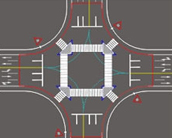 软件问题
软件问题 标准规范讨论
标准规范讨论 我要咨询软件问题
我要咨询软件问题
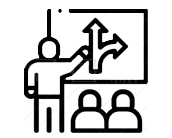 培训掠影
培训掠影
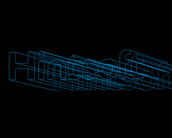 公司简介
公司简介
 诚邀加盟
诚邀加盟
 联系方式
联系方式
 当前位置:
当前位置:







